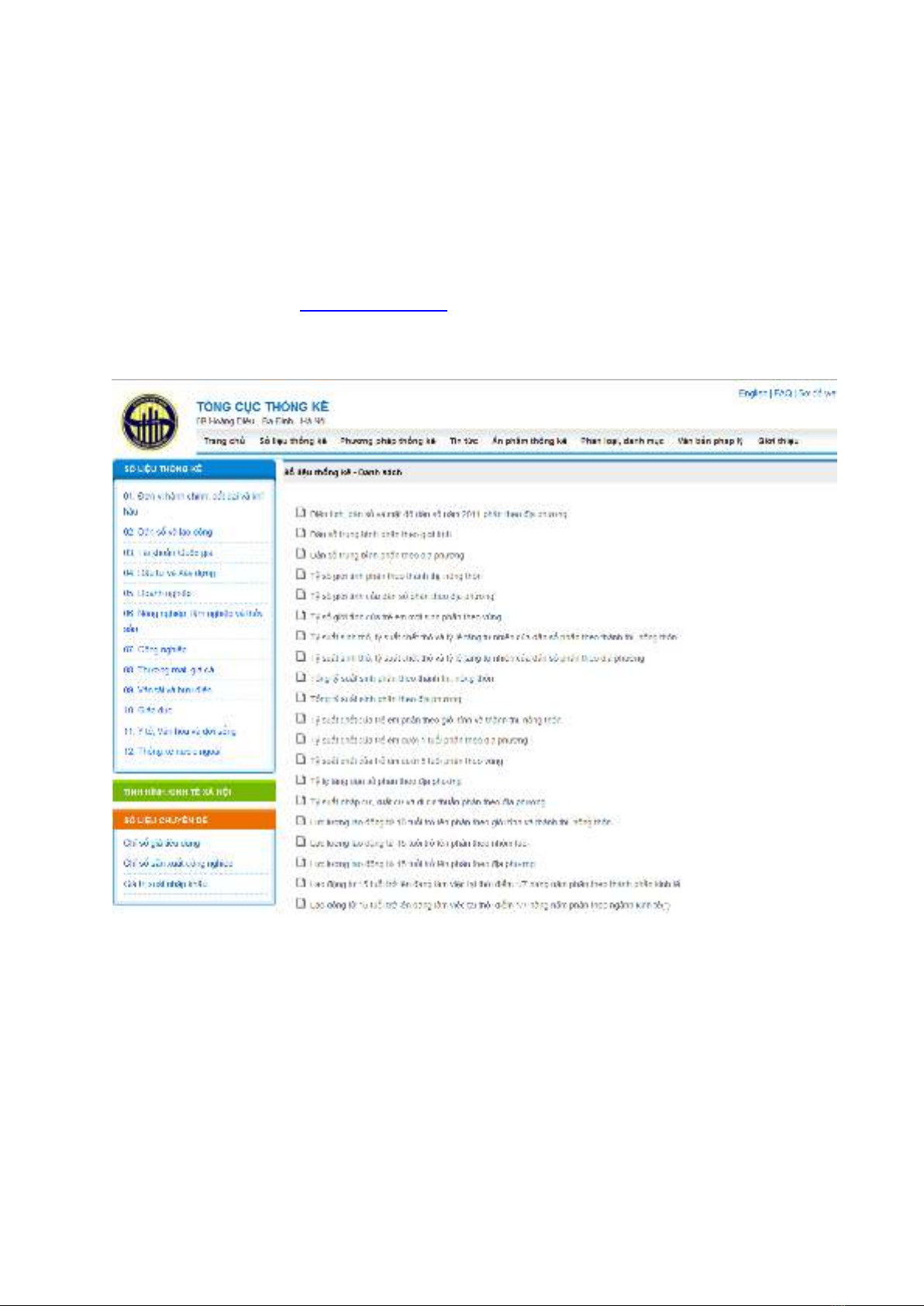
HƯỚNG DẪN SỬ DỤNG PX-WEB ĐỂ KHAI THÁC SỐ LIỆU
I. Truy vấn số liệu trên Website bằng PX-Web
1. Bước 1: Truy nhập vào trang Web
Sử dụng trình duyệt Web mà bạn thông thạo, truy nhập vào trang Web cung
cấp số liệu bằng công cụ PX-Web. Bạn có thể truy nhập trang Web của Tổng cục
Thống kê tại địa chỉ http://gso.gov.vn, vào mục “Số liệu thống kê” rồi chọn lĩnh
vực cần khai thác. Ví dụ: chọn lĩnh vực Dân số và lao động. Danh mục các bảng số
liệu xuất hiện như màn hình dưới đây:
2. Bước 2: Chọn bảng số liệu cần khai thác
Trong danh mục bảng số liệu, bạn chọn biểu số liệu cần khai thác bằng cách
bấm chuột vào tên biểu số liệu đó. Khi đó xuất hiện màn hình như hình dưới đây
bao gồm các nội dung sau:
- Thanh menu ngang
- Tiêu đề của bảng số liệu (Tên bảng)
- Bấm vào “Thông tin”: khi muốn xem thông tin liên quan đến bảng
(nếu có)
- Bấm vào “Chú thích”: khi muốn xem chú thích cho bảng (nếu có)
- Mấy dòng hướng dẫn về cách chọn giá trị trong bảng để truy vấn.
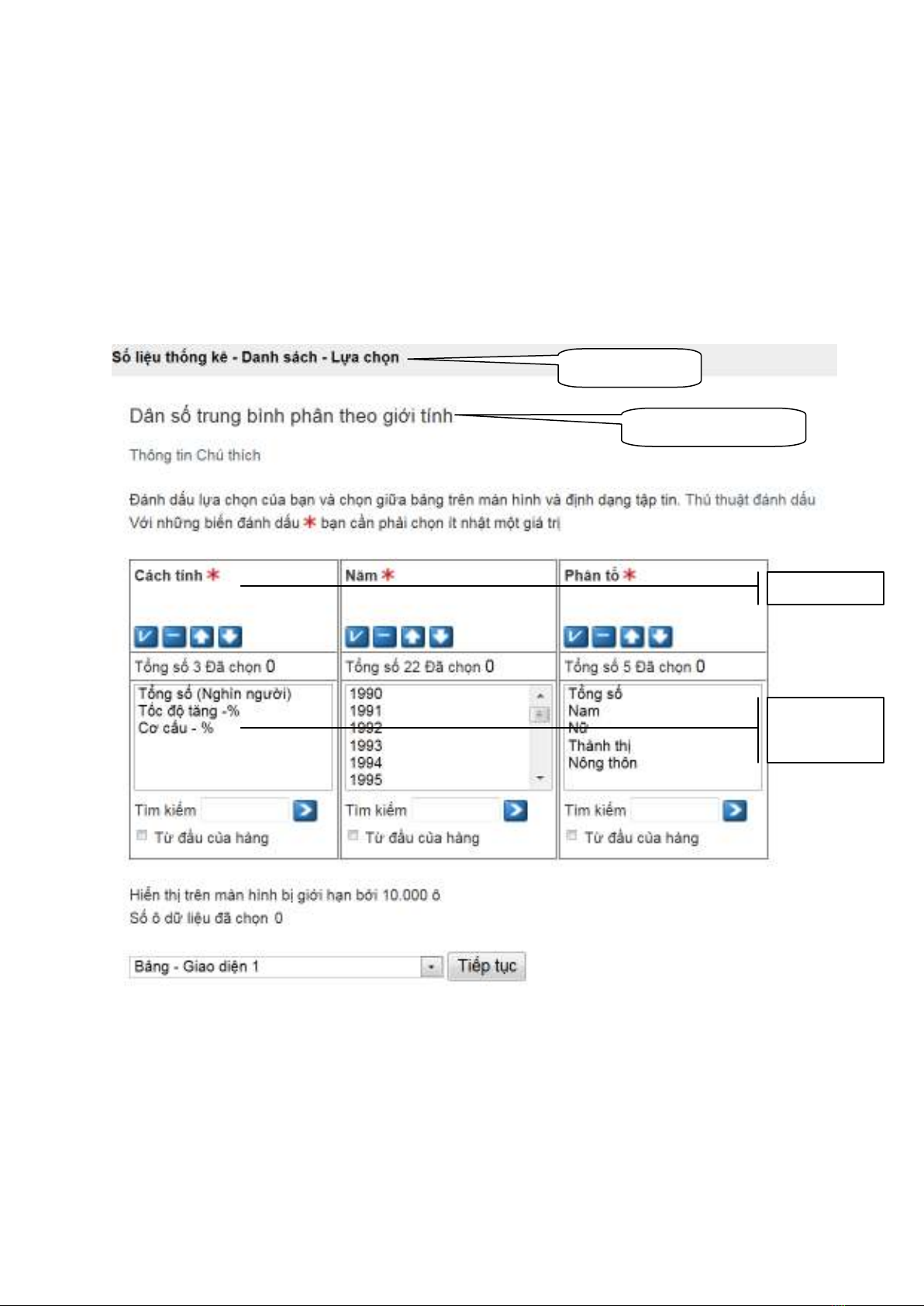
- Các biến (chiều dữ liệu của bảng)
- Các nút lệnh
- Thông tin trạng thái giá trị của biến được lựa chọn
- Các giá trị của biến
- Ô tìm kiếm
- Thông tin về giới hạn ô, dòng được hiển thị trên màn hình (mục này
mặc định bởi người quản trị)
- Số ô dữ liệu đã chọn. (thể hiện số ô dữ liệu mà bạn đã chọn)
- Danh sách chứa các dạng bảng, biểu đồ, tệp muốn hiển thị hoặc lưu.
menu ngang
Tiêu đề của bảng
Các biến
Các giá trị
của biến
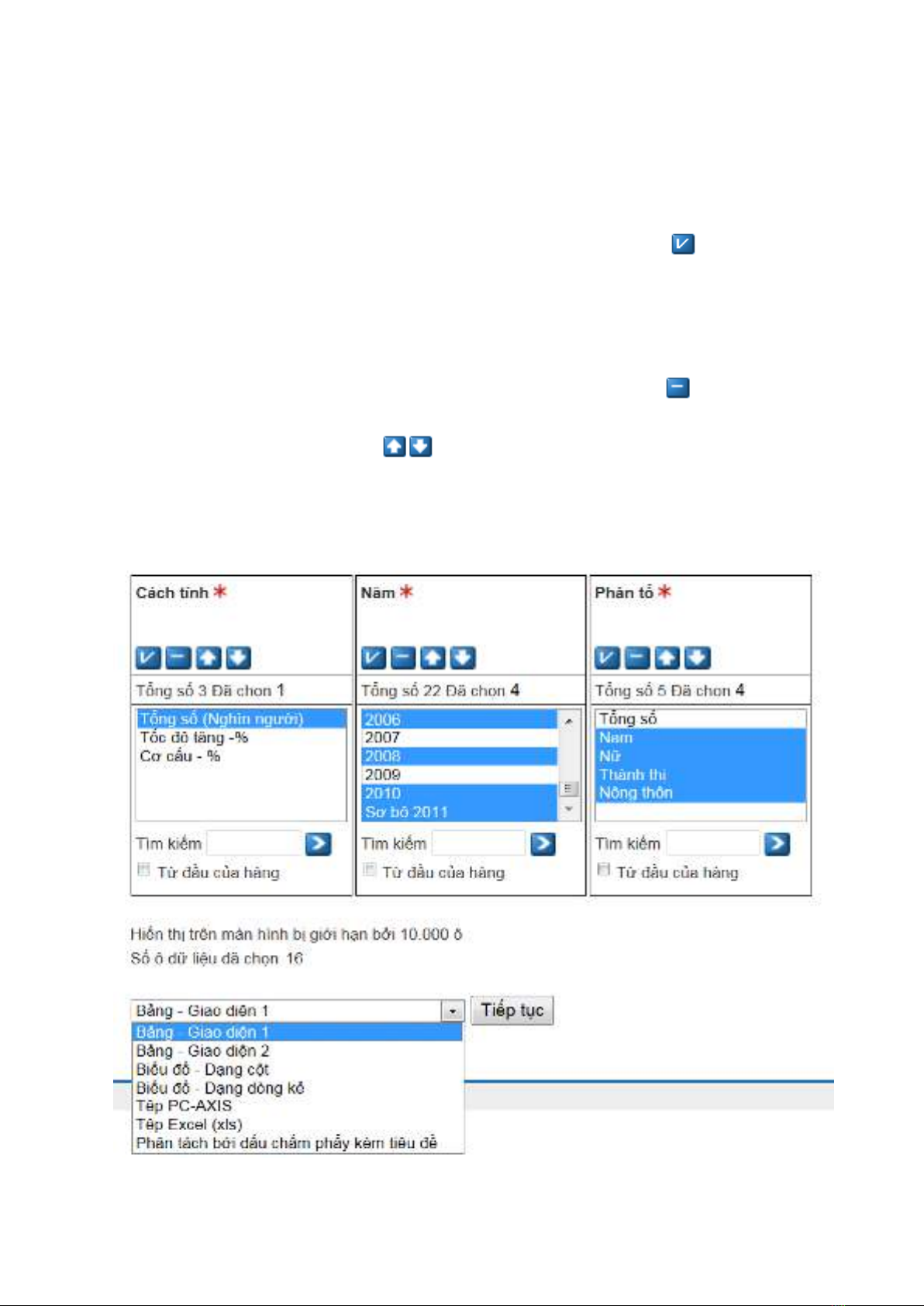
3. Bước 3: Chọn giá trị cho các biến
Chọn các giá trị trong khung lựa chọn các giá trị để thực hiện truy vấn. Bắt
buộc mỗi biến phải chọn ít nhất một giá trị.
Trong mục này ta có thể có nhiều cách lựa chọn giá trị muốn truy vấn:
- Nếu muốn lựa chọn tất cả các giá trị ta kích vào nút
- Nếu muốn lựa chọn từng giá trị thì ta bấm chuột vào giá trị đó
- Nếu muốn lựa chọn nhiều giá trị thì có hai cách:
o Giữ phím Ctrl đồng thời kích chuột chọn những giá trị cần truy vấn.
o Gõ lần lượt giá trị cần truy vấn vào ô tìm kiếm và kích nút tìm kiếm.
- Nếu muốn bỏ chọn tất cả các giá trị ta kích vào nút
- Nếu muốn sắp xếp các giá trị tăng hay giảm trước khi lựa chọn ta kích
vào nút tương ứng
- Trong mục tìm kiếm ta có thể nhập vào nội dung yêu cầu tìm kiếm.
Chú ý: nội dung nhập vào phải là nội dung có chứa trong ô giá trị.
4. Bước 4: Chọn cách hiển thị hoặc lưu dữ liệu truy vấn
- Lựa chọn 1: Bảng – Giao diện 1: Hiển thị truy vấn dưới dạng bảng
kiểu hiển thị 1
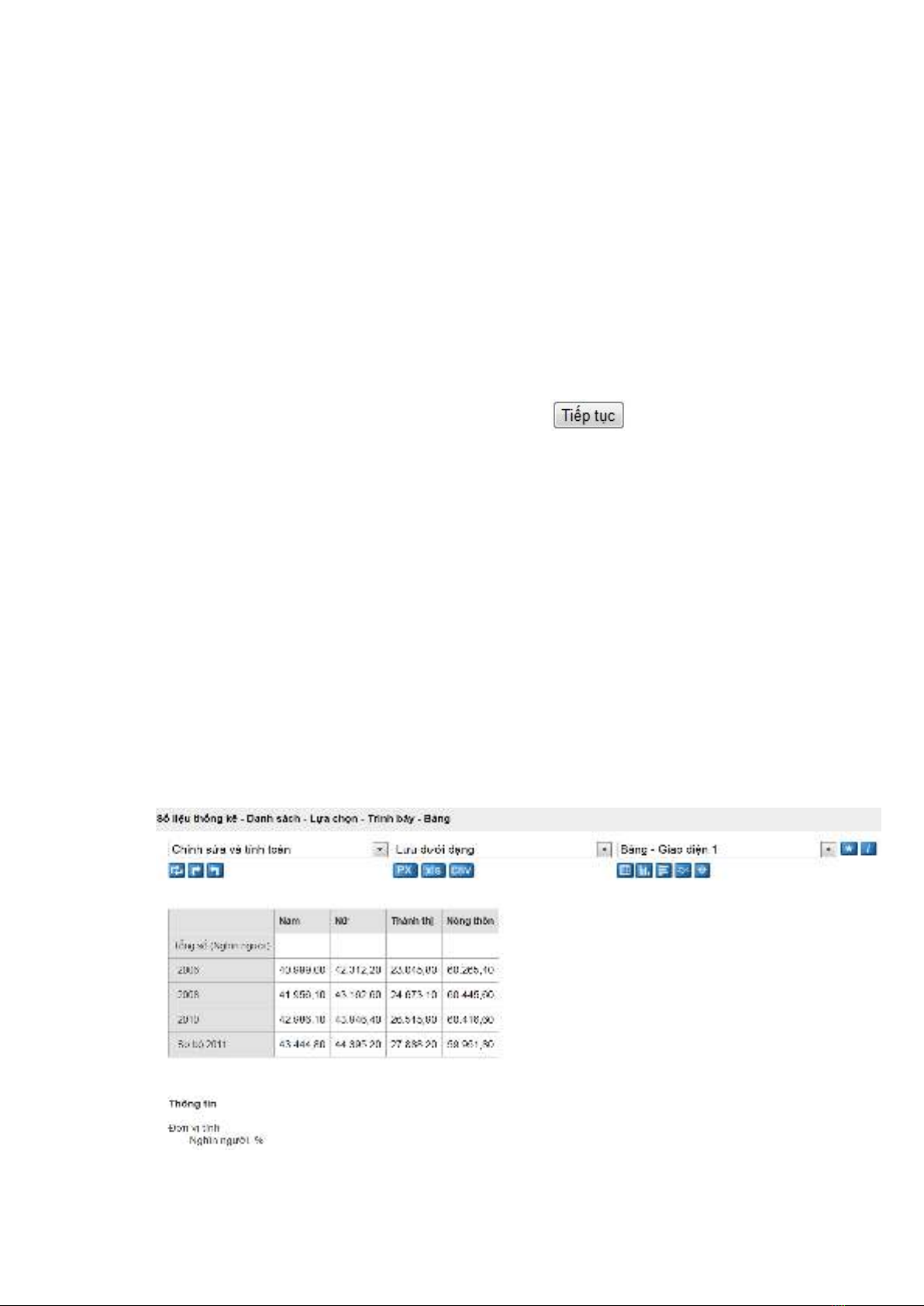
- Lựa chọn 2: Bảng – Giao diện 2: Hiển thị truy vấn dưới dạng bảng
kiểu hiển thị 2
- Lựa chọn 3: Biểu đồ - Dạng cột: Hiển thị truy vấn dưới dạng biểu đồ
dạng cột
- Lựa chọn 4: Biểu đồ - Dạng dòng kẻ:Hiển thị truy vấn dưới dạng biểu
đồ dạng dòng kẻ.
- Lựa chọn 5: Tệp PC-AXIS: Lưu kết quả truy vấn dưới dạng tệp PC-
AXIS
- Lựa chọn 6: Tệp Excel (xls): Lưu kết quả truy vấn dưới dạng tệp Excel
- Lựa chọn 7: Lưu kết quả truy vấn dưới dạng tệp text phân tách các
trường bởi dấu chấm phẩy kèm tiêu đề
Sau khi chọn xong kiểu hiển thị bạn bấm nút
Tùy thuộc vào việc ta chọn hiển thị truy vấn như thế nào thì sẽ hiển thị kết
quả tương ứng:
- Với các lựa chọn 1 và 2 thì kết quả là bảng số liệu hiển thị theo kiểu
tương ứng đã chọn và có thể thực hiện tiếp các bước tiếp theo trong
phần “II. Các thao tác với bảng số liệu”
- Với các lựa chọn 3 và 4 thì kết quả hiển thị là các biểu đồ tương ứng
đã chọn và có thể thực hiện tiếp các bước tiếp theo phần “III. Căn
chỉnh biểu đồ”
- Với các lựa chọn 5, 6 và 7 thì kết quả cho phép bạn tải về máy dưới
dạng tệp bạn đã chọn. Sử dụng các phần mềm tương ứng để khai thác
các tệp số liệu này
5. Hiển thị số liệu dạng bảng
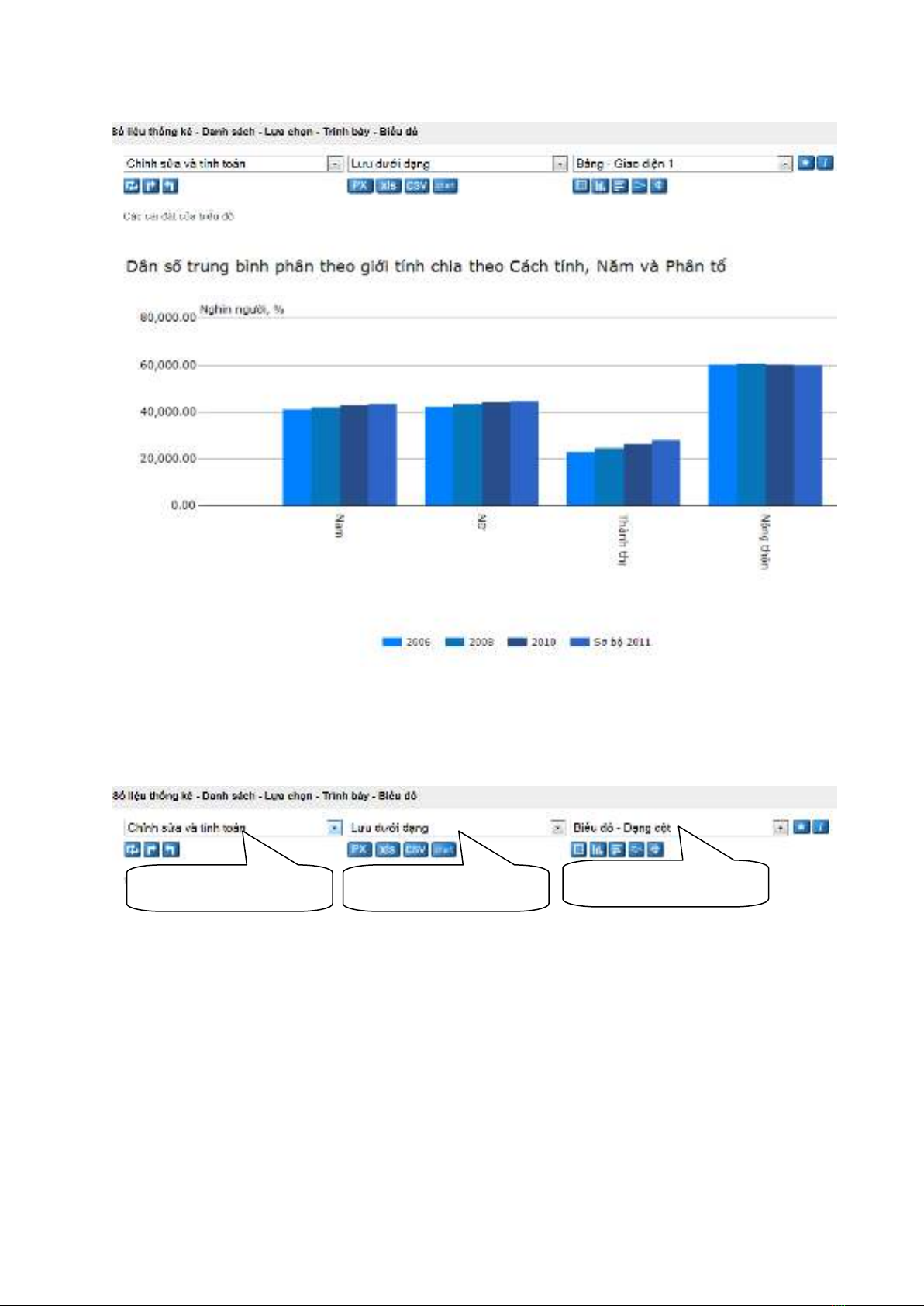
6. Hiển thị số liệu dạng biểu đồ
II. Các thao tác với bảng số liệu, biểu đồ
Khi bạn chọn hiển thị truy vấn dữ liệu ở dạng bảng hay biểu đồ thì kết quả sẽ
trình bày ở dạng sau:
- Nhóm chức năng 1: Chỉnh sửa và tính toán, bao gồm các chức năng:
Xoay bảng thủ công
Xoay theo chiều kim đồng hồ
Xoay ngược chiều kim đồng hồ
Thay đổi thứ tự giá trị
Thay đổi số thập phân
Xóa giá trị
Xóa biến
Thay đổi nội dung
Thay đổi nội dung/mã trình bày
Nhóm chức năng 1
Nhóm chức năng 2
Nhóm chức năng 3





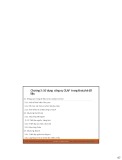


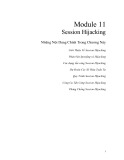














![Bài tập Lập trình C++: Tổng hợp [kinh nghiệm/mới nhất/chuẩn nhất]](https://cdn.tailieu.vn/images/document/thumbnail/2025/20250826/signuptrendienthoai@gmail.com/135x160/45781756259145.jpg)


